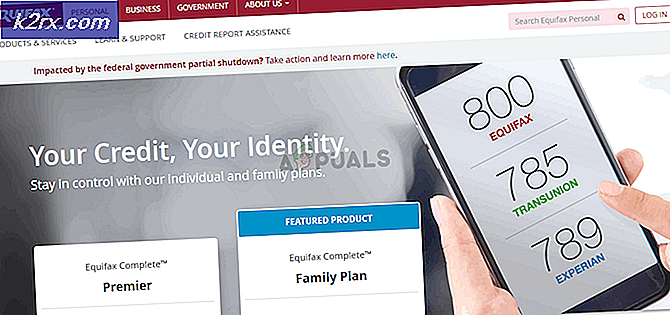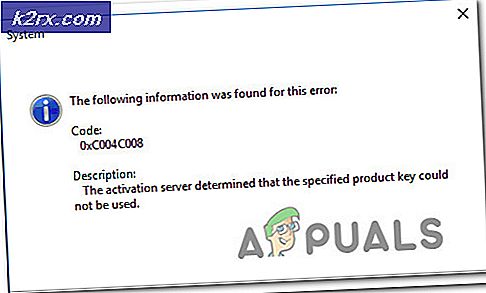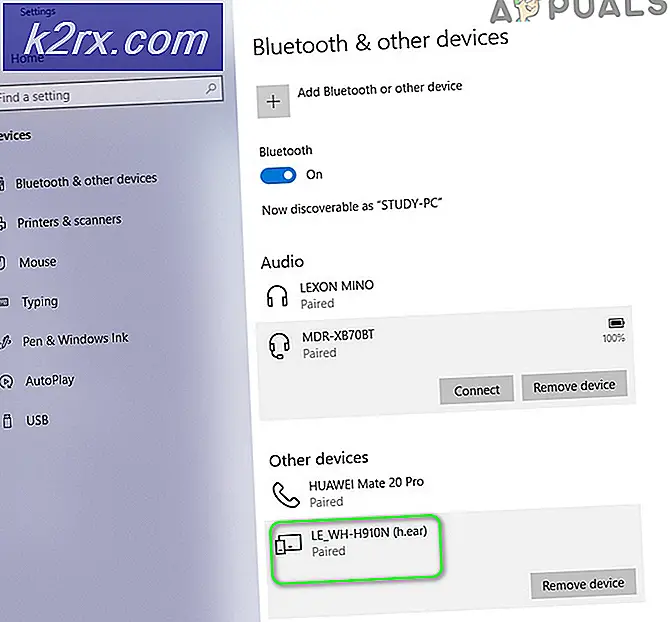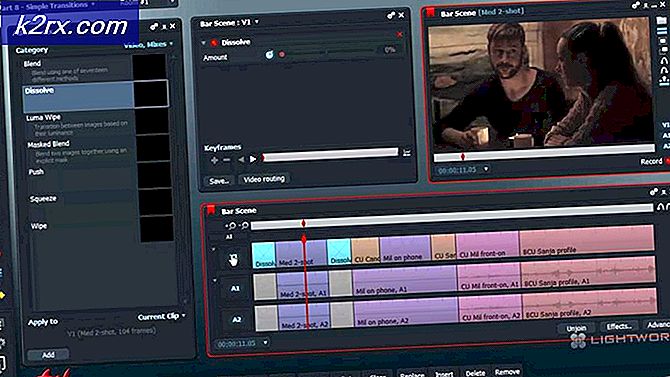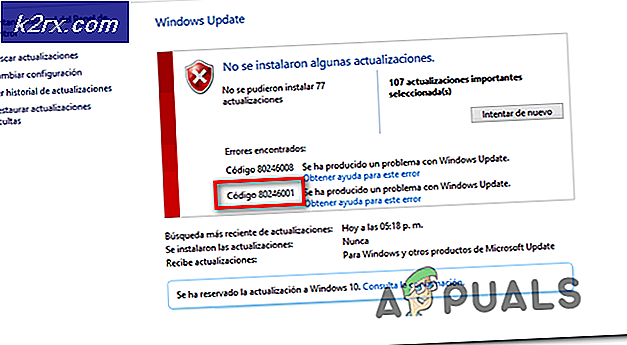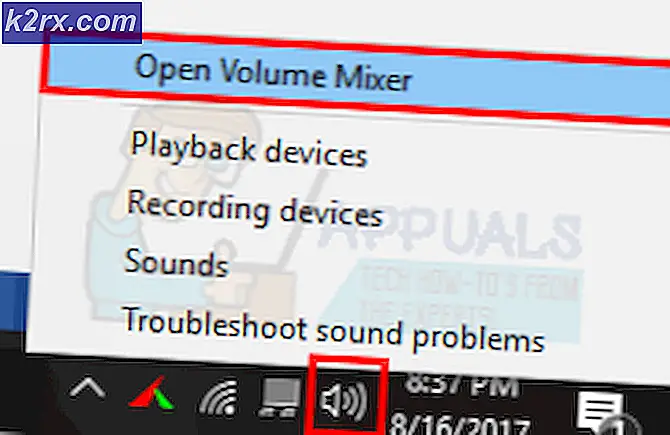Plex'te 'Bu Kitaplığı Yüklerken Beklenmeyen Bir Hata Vardı'
'Bu Kitaplığı Yüklerken Beklenmedik Bir Hata Oluştu' ile hata Plex Medya Oynatıcı genellikle, kullanıcıların Plex Web'de belirli bir kitaplık bölümünü görüntülemeye çalıştığı durumlarda meydana geldiği bildirilir. Bu sorunun esas olarak Windows bilgisayarlarda meydana geldiği bildirilmektedir.
Görünüşe göre, bu belirli hata kodunu tetikleyebilecek birkaç farklı neden var:
Yöntem 1: Veritabanı Optimizasyonu Gerçekleştirme
Görünüşe göre, bu belirli hatanın görünümü, veritabanınızın optimizasyona ihtiyaç duyduğunun açık bir işaretidir. Etkilenen birkaç kullanıcı, şu anda karşılaştığınız veritabanını optimize ederek bu sorunu çözmeyi başardıklarını onayladı.Bu Kitaplık Yüklenirken Beklenmeyen Bir Hata Oluştu' hata.
Bu senaryo uygulanabilirse, Plex Media Player'da bir veritabanını optimize etme işlemini başlatmak için aşağıdaki talimatları izleyin:
- Giriş Plex.TV ve gerekli kimlik bilgilerini girerek hesabınızla giriş yapın.
- Başarılı bir şekilde oturum açtıktan sonra, o sunucuyla ilgili işlem simgesine tıklamak için sol taraftaki menüyü kullanın.
- Ardından, yeni görünen bağlam menüsünden Sunucuyu Yönet menü ve tıklayın Veritabanını Optimize Edin.
- Son onay ekranında, optimize et Bu prosedürü başlatmak için işlemin tamamlanmasını bekleyin. Sunucunuzun boyutuna bağlı olarak bu işlem birkaç dakika sürebilir.
- İşlem tamamlandıktan sonra, daha önce ' hataya neden olan işlemi tekrarlayın.Bu Kitaplık Yüklenirken Beklenmeyen Bir Hata Oluştu' hatası ve sorunun çözülüp çözülmediğine bakın.
Aynı sorunun devam etmesi durumunda, aşağıdaki bir sonraki olası düzeltmeye geçin.
Yöntem 2: Tüm Meta Verileri Yenileme
Daha önce bu özel hatayla karşılaşan bazı kullanıcılar, Plex.TV sunucunuzla ilişkili tüm ilgili meta verileri yenileyerek sorunu başarıyla çözmeyi başardı. Bu özel düzeltmenin, etkilenen birçok kullanıcı tarafından çalıştığı onaylandı.
Bu düzeltmeyi etkilenen bölüme dağıtmak istiyorsanız, ilgili meta verileri yenilemek için aşağıdaki talimatları izleyin:
- Şuna erişerek başlayın: Plex.TV hesap ve kimlik bilgilerinizle oturum açın.
- Başarılı bir şekilde oturum açtıktan sonra, belirli sunucunuzun eylem menüsüne tıklamak için soldaki menüyü kullanın.
- Ardından, tıklayın Tüm meta verileri yenileyin,seçiminizi onaylayın ve işlemin tamamlanmasını bekleyin.
- İşlem tamamlandıktan sonra Plex sunucunuzu yeniden başlatın ve sorunun çözülüp çözülmediğine bakın.
Hala aynı durumla karşılaşıyorsanız Bu Kitaplık Yüklenirken Beklenmeyen Bir Hata Oluştuhata, aşağıdaki bir sonraki olası düzeltmeye geçin.
Yöntem 3: Plex Server'ı Yönetici Erişimiyle Çalıştırma
Görünüşe göre, bu sorun, yerel olarak kurduğunuz Plex sunucu altyapısının makinenizde düzgün çalışması için yeterli izne sahip olmadığı durumlarda da ortaya çıkabilir. Bu sorunun genellikle katı kuralların olduğu durumlarda ortaya çıktığı bildirilmektedir. UAC (Kullanıcı Hesabı Kontrolü) kurallar.
Bu senaryo uygulanabilirse, daha önce hataya neden olan eyleme güvenmeden önce ana Plex yürütülebilir dosyasını yönetici ayrıcalıklarıyla çalıştırarak sorunu çözebilmelisiniz.
Yönetici erişimi olan Plex yürütülebilir dosyasını açmak için konuma giderek başlayın. Plex altyapısını özel bir konuma kurmadığınız sürece, onu burada bulabileceksiniz:
C:\Program Dosyaları (x86)\Plex\Plex Medya Sunucusu
Doğru yere vardığınızda, sağ tıklayın Plex Media Server.exe ve ardından üzerine tıklayın Yönetici olarak çalıştır yeni görünen bağlam menüsünden.
Plex sunucusunu yönetici ayrıcalıklarıyla açtığınızdan emin olduktan sonra, daha önce “Bu kitaplık yüklenirken beklenmeyen bir hata oluştu” sorunu ve sorunun çözülüp çözülmediğine bakın.
Sorun hala devam ediyorsa, aşağıdaki bir sonraki olası düzeltmeye geçin.
Yöntem 4: Adblock Plus/uBlock'u Devre Dışı Bırakma (varsa)
Şu anda tarayıcınızda (Chrome veya Firefox) Adblock Plus veya uBlocks eklentileri yüklüyse, yerel olarak barındırdığınız Plex sunucusuyla çakışması olasıdır. Durumunuz benzerse, Plex hizmetlerini kullanırken eklentiyi devre dışı bırakarak sorunu çözebileceksiniz.
Etkilenen birkaç kullanıcı, “Bu kitaplık yüklenirken beklenmeyen bir hata oluştu” hatası, Adblock plus veya uBlock eklentisi devre dışı bırakıldığında meydana gelmeyi durdurdu.
Chrome'da Adblock uzantısını devre dışı bırakmak için ' yazınchrome://uzantılar/'gezinti çubuğunun içinde ve tuşuna basın Giriş açmak için Uzantılar sekme. İçeri girdikten sonra, yüklü uzantılar listesinde aşağı kaydırın ve AdBlock veya uBlock uzantılarıyla ilişkili geçişi devre dışı bırakın.
Not: Firefox'ta ' yazınhakkında:eklentilerGezinme çubuğunun içinde ve Giriş Eklentiler ekranına ulaşmak için.
Adblock Plus uzantısı kaldırıldıktan veya devre dışı bırakıldıktan sonra, daha önce soruna neden olan eylemi tekrarlayın. Bu öğe yüklenirken beklenmeyen bir hata oluştuSorunun şimdi çözülüp çözülmediğini görmek için hata.
Aynı sorunun devam etmesi durumunda, aşağıdaki bir sonraki olası düzeltmeye geçin.
Yöntem 5: Bozuk Veritabanını Onarma
Yukarıdaki olası düzeltmelerin hiçbiri sizin için işe yaramadıysa, muhtemelen Plex sunucu veritabanınızda bir tür dosya bozulmasıyla uğraşıyorsunuzdur. Bu senaryo uygulanabilirse, Plex veritabanınızla tutarsızlıkları onarabilen bir dizi komutu çalıştırmak için yükseltilmiş bir Komut İstemi kullanarak sorunu çözebilmelisiniz.
Not: Bu işlemi başlatmadan önce, sahip olduğunuzdan emin olmanız gerekir. SQLite3 araçları bilgisayarınıza kurulur. Onlar olmadan aşağıdaki komutlar çalışmayacaktır.
Potansiyel olarak bozuk Plex veritabanınızı onarmaya başlamak için gereksinimleri karşıladıktan sonra aşağıdaki talimatları izleyin:
- Şu anda yerel olarak sakladığınız Plex Media Server'ın kapalı olduğundan emin olarak başlayın.
- aç Çalıştırmak düğmesine basarak iletişim kutusu Windows tuşu + R. Metin kutusunun içine şunu yazın 'cmd' ve bas Ctrl + Üst Karakter + Enter yüksek açmak Komut istemi.
Not: tarafından istendiğinde UAC (Kullanıcı Hesabı Kontrolü), Tıklayın Evet yönetici ayrıcalıkları vermek için.
- Yükseltilmiş Komut İstemi'ne girdikten sonra, aşağıdaki komutları sırayla yazın ve Giriş Plex sunucunuzda bir veritabanı onarımı başlatmak için her komuttan sonra:
cd "% LOCALAPPDATA% \ Plex Media Server \ Plug-in Support \ Databases" copy com.plexapp.plugins.library.db com.plexapp.plugins.library.db.original sqlite3 com.plexapp.plugins.library.db "DROP index 'index_title_sort_naturalsort'" sqlite3 com.plexapp.plugins.library.db "schema_migrations adresinden SİL, burada version='20180501000000'" sqlite3 com.plexapp.plugins.library.db .dump > dump.sql del com.plexapp.plugins .db sqlite3 com.plexapp.plugins.library.db < dump.sql
Not: Belirli komutları girerken hatalar alırsanız, endişelenmeyin, beklenmelidir.
- Her komutu girmeyi başardıktan sonra yükseltilmiş Komut istemini kapatın ve bilgisayarınızı yeniden başlatın.
- Bir sonraki başlatma tamamlandığında, Plex.TV kitaplığınızı açın ve ‘Pano yüklenirken beklenmeyen bir hata oluştu' hata giderilir.